Scan business cards to easily add contacts - Outlook for Android
Talaan ng mga Nilalaman:
Ang mga scanner ay nanatiling popular na mga peripheral, na umuunlad sa mga oras mula sa laki ng isang malaking kahon hanggang sa tool na bulsa. Ito ay naging isang kailangang-kailangan na tool. Ang digital na aparato ay may kakayahang mag-convert ng mga pelikula, mga dokumento at photographic na mga kopya sa mga digital na imahe sa isang instant at ipadala ang mga ito sa isang cellphone o computer.
Hindi ba ito ay mahusay na kung mayroon kang isang application sa kamay na maaaring gawin ang parehong trabaho para sa iyo sabihin, transcribe business card sa listahan ng mga contact? Ang application ng Microsoft Office - Office Lens ay na-upgrade sa trabaho para sa iyo. Ang application ay ang pinakamabilis na solusyon upang mabasa ang mga business card at ipalit ang mga ito sa mga digital na contact sa mga mobile address book.

Mode ng Negosyo sa Business Card Lens
business card bilang isang virtual na contact file (VCF) nang direkta sa iyong tablet o mga contact sa telepono. Kapansin-pansin, maaari mo ring kunin ang nilalaman ng business card sa seksyong "Mga Contact" ng OneNote para sa madaling pag-iimbak at pagbabahagi. Sa kasalukuyan, ang mode ng Business Card ay pinakamahusay na gumagana sa mga wika tulad ng, Ingles
- Aleman
- Espanyol
- Higit pang mga wika ang paparating.
Maaari mong i-convert ang impormasyon ng business card sa mga digital na contact sa mga mobile address book na may Office Lens Business Card Mode
Office Lens para sa mga gumagamit ng iPhone ay maaari na ngayong magbahagi ng mga pinahusay na dokumento nang mas secure na gamit ang work sa Office 365 at mga school account. Ang Bersyon 1.2 ng app ay karagdagang binuo sa positibong tugon sa Office Lens, na lumiliko ang iyong smartphone sa isang scanner sa pamamagitan ng pagpapagana ng mga kapaki-pakinabang na function tulad ng
Pag-crop
- Pagtuwid
- pagpapahusay ng mga larawan ng whiteboards at mga dokumento
- Bilang karagdagan sa pag-save, Mga pag-scan ng Mga Lens na pinahusay ng Office sa iyong personal na OneNote o OneDrive account. Ang kailangan mong gawin ay mag-sign in gamit ang iyong account sa Office 365 at i-save ang mga dokumento sa alinman sa OneNote, Word at PowerPoint o bilang isang imahe o PDF file sa OneDrive for Business. Ang mga sitwasyon ng Office Lens sa Office 365 para sa mga propesyonal sa negosyo ay kinabibilangan ng mga sumusunod na kakayahan
I-scan ang mga resibo at pasimplehin ang mga ulat ng gastos
I-save at ibahagi ang mga tala sa pulong sa whiteboard.
- Circulate kontrata o mga dokumento na nangangailangan ng mga lagda at tindahan para sa madaling pagkuha sa pamamagitan ng maramihang mga katrabaho mula sa anumang device.
- I-scan at i-save ang mga card ng negosyo ng mga customer o mga prospect na maaaring ma-access ng lahat. Mode ng Negosyo Card upang i-convert ang impormasyon ng card sa mga contact sa iyong tablet o address book ng telepono.
- Office Lens para sa Office 365 Edukasyon ay maaari ring magamit upang mag-grado at mag-annotate ng mga ulat ng papel at ibahagi ang mga ito sa mga indibidwal na mag-aaral o sa buong klase.
Computerworld ay hindi maaaring maging lugar upang gawin ang argument na ito, tulad ng maraming mga mambabasa, walang duda, enjoy playing may bagong software. Ngunit ang iba naman ay hindi. Nagsasalita ako tungkol sa karamihan ng mundo na ang mga trabaho ay hindi kaugnay sa IT. Ang mga taong ito ay maaaring gumamit ng mga computer, kahit na kailangan ang mga ito, ngunit tinitingnan nila ito bilang isang tool upang makuha ang kanilang trabaho. Wala nang iba pa. Bilang isang tagapayo, nakita ko it

Noong nakaraang linggo, sa paggawa ng kaso para sa cloud computing, kapwa Computerworld blogger na si Mark Everett Hall ay nagsalita rin para sa mga di-techies:
Nabasa ko sa pamamagitan ng ulat (ito ay magagamit bilang isang PDF direkta mula sa PAGSUBOK) at upang maging patas, hindi ito bilang armband-flashing bilang ito tunog. Ang pag-aaral admits 'maliit na pananaliksik umiiral sa kung, kung sila ay nakatuon sa totoong buhay, marahas na gawain sa mga laro ay hahantong sa mga paglabag sa mga patakaran ng internasyonal na batas'. Tinitiyak din nito na ang layunin nito ay 'itaas ang kamalayan ng publiko', hindi 'pagbawalan ang mga laro, upang gawing mas

Na sinabi, ang ulat ay ilang makabuluhang mga bahid. Para sa mga nagsisimula, nilathala nito ang panitikan bilang isang 'passive' medium, katulad sa halagang ito sa pelikula at telebisyon. Ngunit ang pelikula at telebisyon ay nagbibigay ng di-abstract na imahe (sa pangkalahatan ay nagsasalita) na nangangailangan ng minimal na "pag-decode" na aktibidad sa bahagi ng mga tumitingin upang makatanggap ng mga pangunahing mensahe nito. Ang literatura, sa kabilang banda, ay isang daluyan na nakasalalay
Narito ang hitsura namin ang stock Core i5 27-inch iMac, nasubok gamit ang Boot Camp at 64-bit Windows 7. Ang $ 2000 na sistema (bilang ng Disyembre 8, 2009) ay nagraranggo bilang Ang ikalawang pinakamabilis na lahat-ng-sa-isang PC na nakita natin, pinalo lamang ng $ 2200 iMac (27-inch / Core i7).
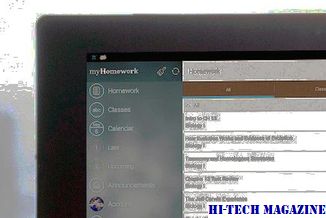
Ang Core i5 ay nagtatampok ng teknolohiya na tinatawag ng Intel Turbo Boost. Kung ang isang application ay hindi gumagamit ng bawat magagamit na core, ang mga cores na idle shut off, at ang mga aktibong core ay nagpapabilis. Ayon sa Apple, pinapayagan nito ang processor na tumakbo nang hanggang 20 porsiyento nang mas mabilis sa ilalim ng mabibigat na workloads; na may kasamang 4GB ng DDR3-1066 RAM, 1-terabyte hard disk, at 512MB ATI Radeon HD 4850 graphics chip, ang Core i5 iMac ay nakapuntos ng







